Cum să vă schimbați Chromecastul la o nouă rețea Wi-Fi
Publicat: 2020-02-05Device Links
Android
iPhone
- Dispozitiv lipsește?
Diverse dispozitive de casting vă permit să transmiteți în flux fișiere media de pe telefoane mobile și tablete pe televizor sau PC, dar Google Chromecast este unul dintre cele mai portabile dispozitive. Îl poți lua oriunde, dar există o mică captură, își poate aminti doar o rețea Wi-Fi la un moment dat.
Dacă iei Chromecastul cu tine sau ai mai multe surse Wi-Fi în casă, va trebui să-i schimbi în mod regulat conexiunea Wi-Fi. În funcție de motivul schimbării, procesul poate fi simplu sau puțin complicat.
Două motive principale pentru a schimba rețelele Wi-Fi
Dacă nu sunteți sigur dacă ar trebui să treceți prin necazul de a vă schimba rețeaua Wi-Fi pe dispozitivul Chromecast, iată câteva motive comune pentru care acest lucru ar fi necesar.
Motivul 1: Modificări în rețea
De obicei, motivul pentru a schimba Chromecastul la o nouă conexiune Wi-Fi este o simplă comutare între rețele, cum ar fi trecerea de la bandă largă la un hotspot mobil sau când călătoriți. Pașii sunt simpli și tot ce trebuie să faci este să te asiguri că dispozitivul tău mobil este aproape de cel de streaming.
Motivul 2: Rețeaua nu mai este activă
Dacă rețeaua Wi-Fi la care v-ați conectat Chromecastul nu mai este activă, lucrurile vor deveni puțin complicate. Asta se va întâmpla atunci când vă schimbați routerul. Ți-ai configurat Chromecastul pentru o rețea care nu mai există, astfel încât aplicația Google Home de pe dispozitivul mobil nu o va putea recunoaște.
Există o soluție pentru ambele, iar acest articol oferă un ghid pas cu pas pentru a vă pune în funcțiune din nou.

Efectuați o comutare simplă de rețea Chromecast
Dacă rețeaua dvs. existentă este activă, doar comutați Chromecastul de la unul la altul. Aceasta este și soluția atunci când aveți probleme de conectivitate.
Din păcate, schimbarea rețelelor nu este atât de simplă pe cât s-ar crede. Va trebui să uitați rețeaua actuală (în timp ce sunteți conectat la acea rețea) și apoi să o configurați din nou.
- Porniți televizorul care este conectat la dispozitivul dvs. Chromecast și asigurați-vă că smartphone-ul (sau tableta) este conectat la internet.
- Deschideți aplicația Home pe smartphone sau tabletă.
- Atingeți dispozitivul Chromecast.

- Atingeți butonul Setări din colțul din dreapta sus.

- Atingeți Wi-Fi .

- Atingeți pentru a confirma că doriți să uitați rețeaua actuală.

După ce ați urmat acești pași, va trebui să vă reconectați dispozitivul Chromecast la internet. Am subliniat acești pași mai jos. Rețineți că rețeaua Wi-Fi de pe Chromecast trebuie să se potrivească cu cea de pe telefon. Dacă primiți mesajul de eroare, aceasta ar putea fi problema.
Notă : dacă opțiunea Wi-Fi nu apare în setările aplicației Home, fie nu sunteți conectat la aceeași rețea Wi-Fi ca dispozitivul Chromecast, fie televizorul nu este pornit. Dacă nu aveți acces la acea rețea, urmați pașii următori pentru a vă schimba rețeaua.
Configurați Chromecast pentru modem sau router nou
Dacă ți-ai schimbat rețeaua, telefonul tău Android sau iPhone nu se vor conecta la Chromecast.
Dacă acesta este cazul, cel mai bun pariu este să resetați manual Chromecastul. Aceasta va șterge vechea rețea Wi-Fi și vă va permite să o utilizați pe cea nouă.
Butonul de lângă portul micro-USB de pe Chromecast este butonul Resetare. Apăsați-l și țineți apăsat timp de 15 secunde.

În timp ce țineți apăsat butonul, ledul de pe dispozitiv va clipi, așa că eliberați-l când lumina încetează să mai clipească și rămâne aprinsă.

Acum, Chromecastul se va reporni și se va reseta la setările implicite din fabrică. Dispozitivul șterge vechea rețea Wi-Fi, precum și toate setările curente. Prin urmare, configurarea începe de la capăt. Conectați Chromecastul la noua rețea Wi-Fi și gata!
Dacă ați uitat pașii sau ați făcut-o pe altcineva, urmați ghidul de mai jos.
Configurați Chromecast pe Android sau iPhone după resetare
Configurarea Chromecastului este aceeași pentru iPhone și telefoanele Android și este un proces destul de simplu.
- Conectați dispozitivul Chromecast la portul HDMI al televizorului. Apoi luați telecomanda și setați intrarea la cea pe care ați folosit-o pentru Chromecastul dvs.

- Deoarece aveți deja aplicația Google Home instalată pe dispozitivul dvs. mobil, atingeți opțiunea Configurați 1 dispozitiv de pe ecranul de pornire. Alegeți o casă pentru dispozitivul dvs. și apăsați Următorul.

- Aplicația caută dispozitive wireless în apropiere. După ce vă localizează Chromecastul, atingeți Da pentru a continua. Veți vedea un cod pe telefon, precum și pe ecranul televizorului. Atingeți Da din nou pentru a confirma că îl puteți vedea, apoi urmați instrucțiunile.

- Alegeți o locație pentru Chromecastul dvs. Atingeți Următorul și urmați instrucțiunile pentru a vă conecta la noua rețea.

Soluții posibile pentru conexiunea Chromecast eșuată
Dacă întâmpinați dificultăți în timpul procesului de configurare, există câteva lucruri pe care trebuie să le verificați pe Android sau iPhone.
Soluția 1: Asigurați-vă că ambele dispozitive sunt în aceeași rețea
În primul rând, trebuie să vă asigurați că atât Chromecast, cât și dispozitivul dvs. mobil sunt în aceeași rețea Wi-Fi. Pentru a face acest lucru, navigați la Setări și alegeți Wi-Fi.
Rețineți că este posibil să aveți mai multe rețele disponibile, 2,4 GHz și 5 GHz, așa că asigurați-vă că sunteți conectat la aceeași frecvență.
Soluția 2: Asigurați-vă că Bluetooth este activat
De asemenea, opțiunea dvs. Bluetooth trebuie să fie activată. Pentru a verifica acest lucru, navigați la Setare și alegeți Bluetooth .
Soluția 3: Reconectați-vă la rețea
După ce v-ați asigurat că smartphone-ul și Chromecastul sunt în aceeași rețea Wi-Fi și că Bluetooth este activat, accesați din nou Setări , alegeți Wi-Fi , apoi atingeți rețeaua Wi-Fi deschisă a Chromecastului pentru a vă conecta la aceasta. Rețineți că nu vă selectați aici routerul Wi-Fi.
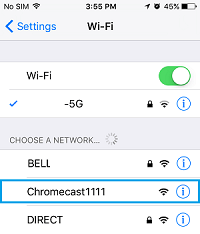
În general, procesul de configurare a Chromecastului Wi-Fi depinde dacă schimbați rețelele sau dacă v-ați schimbat routerul sau modemul. În primul caz, pașii sunt destul de simpli. Al doilea scenariu necesită să resetați Chromecastul și să treceți din nou prin procesul de configurare.
întrebări frecvente
Proiectarea cu Chromecast ar trebui să fie simplă și directă, dar există întotdeauna mai multe de învățat. De aceea am inclus această secțiune pentru a răspunde la mai multe întrebări.
Pot folosi un Chromecast fără Wi-Fi?
Deși puteți folosi Chromecastul fără o conexiune Wi-Fi dedicată, veți avea totuși nevoie de o conexiune la internet. Indiferent dacă acea conexiune vine de la un hotspot mobil sau chiar de la un ethernet (cu un adaptor), va trebui să găsiți o modalitate de a vă conecta Chromecast-ul la internet.
Din fericire, avem aici un articol care vă arată toate opțiunile dvs.
Ce fac când cumpăr un Chromecast de la altcineva și trebuie să mă conectez la rețeaua mea WiFi?
Dacă ați achiziționat sau cineva v-a oferit cadou un dispozitiv Chromecast, va trebui să îl configurați pentru uzul dvs. personal. Cea mai bună modalitate de a folosi Chromecastul este să începeți din nou cu o resetare din fabrică. În funcție de modelul de Chromecast cu care lucrați, puteți urma pașii menționați mai sus sau puteți consulta acest articol pentru un tutorial mai cuprinzător.
